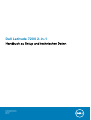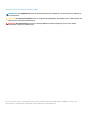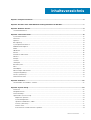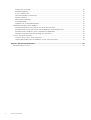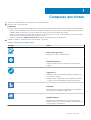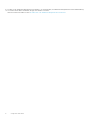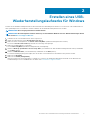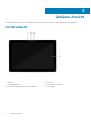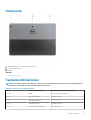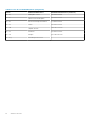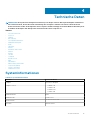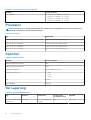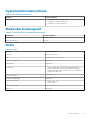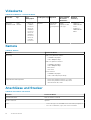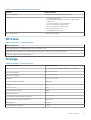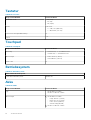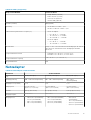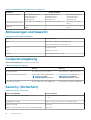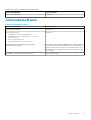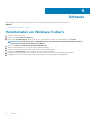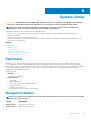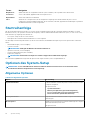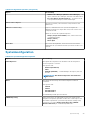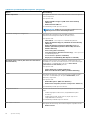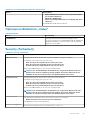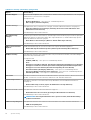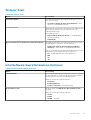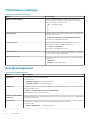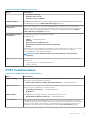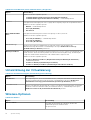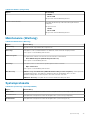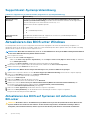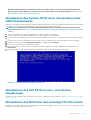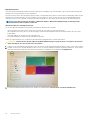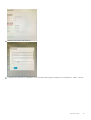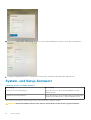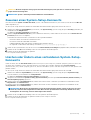Dell Latitude 7200 2-in-1 Bedienungsanleitung
- Kategorie
- Notizbücher
- Typ
- Bedienungsanleitung

Dell Latitude 7200 2-in-1
Handbuch zu Setup und technischen Daten
Vorschriftenmodell: T04J
Vorschriftentyp: T04J001
May 2020
Rev. A01

Hinweise, Vorsichtshinweise und Warnungen
ANMERKUNG: Eine ANMERKUNG macht auf wichtige Informationen aufmerksam, mit denen Sie Ihr Produkt besser
einsetzen können.
VORSICHT: Ein VORSICHTSHINWEIS warnt vor möglichen Beschädigungen der Hardware oder vor Datenverlust und
zeigt, wie diese vermieden werden können.
WARNUNG: Mit WARNUNG wird auf eine potenziell gefährliche Situation hingewiesen, die zu Sachschäden,
Verletzungen oder zum Tod führen kann.
© 2019-2020 Dell Inc. oder ihre Tochtergesellschaften. Alle Rechte vorbehalten. Dell, EMC und andere Marken sind Marken von Dell Inc. oder
entsprechenden Tochtergesellschaften. Andere Marken können Marken ihrer jeweiligen Inhaber sein.

Kapitel 1: Computer einrichten......................................................................................................... 5
Kapitel 2: Erstellen eines USB-Wiederherstellungslaufwerks für Windows........................................... 7
Kapitel 3: Gehäuse-Ansicht..............................................................................................................8
Tastenkombinationen........................................................................................................................................................... 11
Kapitel 4: Technische Daten........................................................................................................... 13
Systeminformationen...........................................................................................................................................................13
Prozessor.............................................................................................................................................................................. 14
Speicher.................................................................................................................................................................................14
Bei Lagerung......................................................................................................................................................................... 14
Systemplatinenanschlüsse.................................................................................................................................................. 15
Medienkartenlesegerät........................................................................................................................................................15
Audio......................................................................................................................................................................................15
Videokarte............................................................................................................................................................................. 16
Kamera...................................................................................................................................................................................16
Anschlüsse und Stecker...................................................................................................................................................... 16
Wireless..................................................................................................................................................................................17
Anzeige.................................................................................................................................................................................. 17
Tastatur................................................................................................................................................................................. 18
Touchpad...............................................................................................................................................................................18
Betriebssystem.....................................................................................................................................................................18
Akku....................................................................................................................................................................................... 18
Netzadapter..........................................................................................................................................................................19
Abmessungen und Gewicht............................................................................................................................................... 20
Computerumgebung........................................................................................................................................................... 20
Security (Sicherheit)...........................................................................................................................................................20
Sicherheitssoftware.............................................................................................................................................................21
Kapitel 5: Software....................................................................................................................... 22
Herunterladen von Windows-Treibern..............................................................................................................................22
Kapitel 6: System-Setup................................................................................................................23
Startmenü.............................................................................................................................................................................23
Navigationstasten................................................................................................................................................................23
Startreihenfolge...................................................................................................................................................................24
Optionen des System-Setup..............................................................................................................................................24
Allgemeine Optionen......................................................................................................................................................24
Systemkonfiguration..................................................................................................................................................... 25
Optionen im Bildschirm „Video“................................................................................................................................... 27
Security (Sicherheit)..................................................................................................................................................... 27
Sicherer Start.................................................................................................................................................................29
Intel Software Guard Extensions-Optionen............................................................................................................... 29
Inhaltsverzeichnis
Inhaltsverzeichnis 3

Performance (Leistung)............................................................................................................................................... 30
Energiemanagement..................................................................................................................................................... 30
POST-Funktionsweise................................................................................................................................................... 31
Unterstützung der Virtualisierung................................................................................................................................32
Wireless-Optionen......................................................................................................................................................... 32
Maintenance (Wartung)............................................................................................................................................... 33
Systemprotokolle........................................................................................................................................................... 33
SupportAssist-Systemproblemlösung.........................................................................................................................34
Aktualisieren des BIOS unter Windows.............................................................................................................................34
Aktualisieren des BIOS auf Systemen mit aktiviertem BitLocker............................................................................ 34
Aktualisieren des System-BIOS unter Verwendung eines USB-Flashlaufwerks................................................... 35
Aktualisieren des Dell BIOS in Linux- und Ubuntu-Umgebungen............................................................................ 35
Aktualisieren des BIOS über das einmalige F12-Startmenü......................................................................................35
System- und Setup-Kennwort...........................................................................................................................................38
Zuweisen eines System-Setup-Kennworts................................................................................................................39
Löschen oder Ändern eines vorhandenen System-Setup-Kennworts................................................................... 39
Kapitel 7: Wie Sie Hilfe bekommen..................................................................................................40
Kontaktaufnahme mit Dell..................................................................................................................................................40
4 Inhaltsverzeichnis

Computer einrichten
1. Schließen Sie den Netzadapter an und drücken Sie den Betriebsschalter.
2. Betriebssystem-Setup fertigstellen.
Für Windows:
Befolgen Sie die Anweisungen auf dem Bildschirm, um das Setup abzuschließen. Beim Einrichten wird Folgendes von Dell empfohlen:
• Stellen Sie eine Verbindung zu einem Netzwerk für Windows-Updates her. Wenn Sie sich mit einem sicheren Drahtlosnetzwerk
verbinden, geben Sie das Kennwort für das Drahtlosnetzwerk ein, wenn Sie dazu aufgefordert werden.
• Wenn Sie mit dem Internet verbunden sind, melden Sie sich mit einem Microsoft-Konto an oder erstellen Sie eins. Wenn Sie nicht
mit dem Internet verbunden sind, erstellen Sie ein Konto offline.
• Geben Sie im Bildschirm Support and Protection (Support und Sicherung) Ihre Kontaktdaten ein.
3. Dell Apps im Windows-Startmenü suchen und verwenden – empfohlen
Tabelle 1. Dell Apps ausfindig machen
Dell Apps Details
Dell Produktregistrierung
Registrieren Sie Ihren Computer bei Dell.
Dell Hilfe und Support
Rufen Sie die Hilfe für Ihren Computer auf und erhalten Sie
Support.
SupportAssist
Überprüft proaktiv den Funktionszustand der Hardware und
Software des Computers.
Nehmen Sie eine Verlängerung oder ein Upgrade der Garantie
vor, indem Sie auf das Ablaufdatum in SupportAssist klicken.
Dell Update
Aktualisiert Ihren Computer mit kritischen Fixes und wichtigen
Gerätetreibern, sobald diese verfügbar sind.
Dell Digital Delivery
Ermöglicht das Herunterladen von Softwareanwendungen,
inklusive Software, die Sie erworben haben, die jedoch nicht auf
Ihrem Computer vorinstalliert ist.
1
Computer einrichten 5

4. Erstellen Sie ein Wiederherstellungslaufwerk für Windows. Es wird empfohlen, ein Wiederherstellungslaufwerk für die Fehlerbehebung
zu erstellen und Probleme zu beheben, die ggf. unter Windows auftreten.
Weitere Informationen finden Sie unter Erstellen eines USB-Wiederherstellungslaufwerks für Windows.
6 Computer einrichten

Erstellen eines USB-
Wiederherstellungslaufwerks für Windows
Erstellen Sie ein Wiederherstellungslaufwerk für die Fehlersuche und -behebung unter Windows. Es ist ein leeres USB-Flashlaufwerk mit
einer Speicherkapazität von mindestens 16 GB erforderlich, um das Wiederherstellungslaufwerk zu erstellen.
ANMERKUNG: Dieser Vorgang kann bis zu 1 Stunde dauern.
ANMERKUNG: Die nachfolgenden Schritte variieren je nach installierter Windows-Version. Aktuelle Anweisungen finden
Sie auf der Microsoft-Support-Website.
1. Schließen Sie das USB-Flashlaufwerk an Ihren Computer an.
2. Geben Sie in der Windows-Suche Wiederherstellung ein.
3. Klicken Sie in den Suchergebnissen auf Create a Recovery Drive (Wiederherstellungslaufwerk erstellen).
Das Fenster User Account Control (Benutzerkontosteuerung) wird angezeigt.
4. Klicken Sie auf Yes (Ja), um fortzufahren.
Das Feld Recovery Drive (Wiederherstellungslaufwerk) wird angezeigt.
5. Wählen Sie Back up system files to the recovery drive (Systemdateien auf dem Wiederherstellungslaufwerk sichern) und klicken
Sie auf Next (Weiter).
6. Wählen Sie USB flash drive (USB-Flashlaufwerk) und klicken Sie auf Next (Weiter).
Es wird eine Meldung angezeigt, die angibt, dass alle auf dem USB-Flashlaufwerk vorhandenen Daten gelöscht werden.
7. Klicken Sie auf Erstellen.
8. Klicken Sie auf Finish (Fertigstellen).
Weitere Informationen zur Neuinstallation von Windows von einem USB-Wiederherstellungslaufwerk finden Sie im Abschnitt zum
Troubleshooting im Service-Handbuch Ihres Produkts unter www.dell.com/support/manuals.
2
Erstellen eines USB-Wiederherstellungslaufwerks für Windows 7

Gehäuse-Ansicht
Die Gehäuse-Ansicht zeigt nur die Standardkomponenten. Alle optionalen Komponenten sind möglicherweise nicht aufgeführt.
Vorderansicht
1. IR-Sender 2. IR-Kamera
3. Umgebungslichtsensor 4. Kamera an der Vorderseite
5. Kamerastatusanzeige an der Vorderseite/Rückseite 6. LCD-Anzeige
3
8 Gehäuse-Ansicht

Seitenansicht
1. Kombibuchse für Headset/Mikrofon 2. Lauter/Leiser-Taste
3. Steckplatz für Nano-SIM-Karte (optional) 4. Smart Card-Leser (optional)
5. microSD-Kartensteckplatz 6. USB-Typ C mit Thunderbolt 3/Power Delivery/DisplayPort
7. Lautsprecher 8. Pogo-Stifte
Gehäuse-Ansicht 9

Rechte Seitenansicht
1. Lautsprecher 2. Nobel Wedge-Anschluss für Diebstahlsicherung
3. USB 3.1-Anschluss, Typ A, Gen 1 mit PowerShare 4. Betriebsschalter
5. LED für Akku-Ladezustand 6. Mikrofon
7. Mikrofon
10 Gehäuse-Ansicht

Unterseite
1. Fingerabdruckleser mit Touch-Funktion (optional)
2. Kamera an der Rückseite
3. Ständer
Themen:
• Tastenkombinationen
Tastenkombinationen
ANMERKUNG:
Die Tastaturzeichen können je nach Tastatursprachkonfiguration variieren. Die in Tastenkombinationen
verwendeten Tasten bleiben in allen Sprachkonfigurationen gleich.
Tabelle 2. Liste der Tastenkombinationen
Tasten Primäre Funktionsweise Sekundäre Funktionsweise (Fn+Taste)
Fn + Esc Escape
Fn-Tastensperre umschalten
Fn + F1
Audio stumm stellen
F1-Funktionsweise
Fn + F2
Lautstärke reduzieren
F2-Funktionsweise
Fn + F3
Lautstärke erhöhen
F3-Funktionsweise
Fn + F4
Vorherigen Titel wiedergeben
F4-Funktionsweise
Gehäuse-Ansicht 11

Tabelle 2. Liste der Tastenkombinationen (fortgesetzt)
Tasten Primäre Funktionsweise Sekundäre Funktionsweise (Fn+Taste)
Fn + F5
Wiedergabe / Pause
F5-Funktionsweise
Fn + F6
Nächsten Titel wiedergeben
F6-Funktionsweise
Fn + F8
Auf externe Anzeige umschalten
F7-Funktionsweise
Fn + F9
Suchen
F8-Funktionsweise
Fn + F10
Helligkeit erhöhen
F10-Funktionsweise
Fn + F11
Drucktaste
F11-Funktionsweise
Fn + F12
Einfügen
F12-Funktionsweise
Fn + Strg
Anwendungsmenü öffnen
--
12 Gehäuse-Ansicht

Technische Daten
ANMERKUNG: Die angebotenen Konfigurationen können je nach Region variieren. Die folgenden Angaben enthalten nur
die technischen Daten, die laut Gesetz im Lieferumfang Ihres Computers enthalten sein müssen. Wechseln Sie für
weitere Informationen über die Konfiguration Ihres Computers zu Hilfe und Support auf Ihrem Windows-Betriebssystem
und wählen Sie die Option zum Anzeigen der Informationen über Ihren Computer aus.
Themen:
• Systeminformationen
• Prozessor
• Speicher
• Bei Lagerung
• Systemplatinenanschlüsse
• Medienkartenlesegerät
• Audio
• Videokarte
• Kamera
• Anschlüsse und Stecker
• Wireless
• Anzeige
• Tastatur
• Touchpad
• Betriebssystem
• Akku
• Netzadapter
• Abmessungen und Gewicht
• Computerumgebung
• Security (Sicherheit)
• Sicherheitssoftware
Systeminformationen
Tabelle 3. Systeminformationen
Funktion Technische Daten
Chipsatz In Prozessor integriert
Chipsatz-Version
• i7 8665U-v0
• i5 8365U-v0
• i5 8265U-w0
• i3 8145U-w0
DRAM-Busbreite
64 Bit
DRAM-Bustakt LPDDR3 2133
Flash-EPROM
SPI-BIOS-ROM: 32 MB
PCIe-Bus
GEN 3.0, 8 GHz
4
Technische Daten 13

Tabelle 3. Systeminformationen (fortgesetzt)
Funktion Technische Daten
CPU-Frequenz
• Für Intel Core i7 8665U: 1,9 - 4,6 GHz
• Für Intel Core i5 8365U: 1,6 - 4,1 GHz
• Für Intel Core i5 8265U: 1,6 - 3,9 GHz
• Für Intel Core i3 8145U: 2,1 - 3,9 GHz
Prozessor
ANMERKUNG: Die Prozessoranzahl stellt kein Maß für Leistung dar. Die Verfügbarkeit von Prozessoren kann je nach
Region bzw. Land variieren und unterliegt Änderungen.
Tabelle 4. Prozessor
Typ UMA-Grafik
Intel Core i3-8145U-Prozessor Integrierte Intel UHD-Grafikkarte 620
Intel Core Prozessor i5-8365U Integrierte Intel UHD-Grafikkarte 620
Intel Core Prozessor i5-8265U Integrierte Intel UHD-Grafikkarte 620
Intel Core Prozessor i7-8665U Integrierte Intel UHD-Grafikkarte 620
Speicher
Tabelle 5. Arbeitsspeicher
Funktion Technische Daten
Minimale Speicherkonfiguration 4 GB
Maximale Speicherkonfiguration 16 GB
Anzahl der Steckplätze
Mit Systemplatine verlötet
Arbeitsspeicheroptionen • 4 GB
• 8 GB
• 16 GB
Typ LPDDR3
Geschwindigkeit 2133 MHz
Bei Lagerung
Tabelle 6. Speicherspezifikationen
Typ Bauweise Schnittstelle Security option
(Sicherheitsoption)
Kapazität
Ein SSD-Laufwerk (Solid
State Drive)
M.2 2230 PCIe 3 x4 NVMe, bis zu
32 Gbit/s
SED Bis zu 1 TB
14 Technische Daten

Systemplatinenanschlüsse
Tabelle 7. Systemplatinenanschlüsse
Funktion Technische Daten
M.2-Anschlüsse • Steckplatz 2, Sockel 2, 3042 Key B
• Steckplatz 3, Sockel 3, 2230 Key M
• Steckplatz 1, Sockel 1, 2230 Key E
Medienkartenlesegerät
Tabelle 8. Technische Daten des Medienkartenlesegeräts
Funktionen Technische Daten
Typ MicroSD-Karte
Unterstützte Karte SD 4.0
Audio
Tabelle 9. Audio
Funktion Technische Daten
Controller
Realtek ALC3254-CG
Typ
Zweikanal-High-Definition-Audio
Stereo-Konvertierung Unterstützt
Lautsprecher
Unterstützt
Schnittstelle • Interne Schnittstelle: High-Definition-Audioschnittstelle
• Externe Schnittstelle: Universal-Audiobuchse unterstützt
Headsets/Kopfhörer/Line-out/Mikrofon/ Line-In-Funktion,
Digitale Array-Mikrofone
Interner Verstärker
Unterstützt
Externe Lautstärkeregler Unterstützt
Lautsprecherausgang
• Durchschnitt: 2 W
• Spitze: 2.5 W
Subwoofer-Ausgang Nicht unterstützt
Mikrofon Unterstützt
Technische Daten 15

Videokarte
Tabelle 10. Videokarte – Technische Daten
Controller Typ CPU-
Abhängigkeit
Grafikspeichertyp Kapazität Unterstützung
für externe
Bildschirme
Maximale
Auflösung
Intel UHD-
Grafikkarte 620
UMA-
LPDDR3
• Intel Core
i7-8665U-
Prozessor
• Intel Core
i5-8365U-
Prozessor
• Intel Core
i5-8265U-
Prozessor
• Intel Core
i3-8145U-
Prozessor
Integriert Gemeinsam
genutzter
Systemspeiche
r
HDMI/
DisplayPort über
USB Typ C
• HDMI 1.4 –
4096x2304 bei
24 Hz
• DisplayPort –
4096x2304 bei
60 Hz
Kamera
Tabelle 11. Kamera
Funktion Technische Daten
Auflösung Nach vorne gerichtete Kamera:
• Standbild: 5 Megapixel
• Video: 1080p bei 30 fps
Nach vorn gerichtete Kamera
• Standbild: 8 Megapixel
• Video: 1080p bei 30 fps
• Blitz: Keiner
• LED: Keine
Infrarot-Kamera
• Standbild: 5 Megapixel
• Video: 340 x 340 (HD) bei 30 fps
Diagonaler Betrachtungswinkel
• Nach vorne gerichtete Kamera: 77,3 Grad
• Nach vorne gerichtete Kamera: 88,9 Grad
• Infrarotkamera: 86,7 Grad
Anschlüsse und Stecker
Tabelle 12. Anschlüsse und Stecker
Funktion Technische Daten
Speicherkartenleser MicroSD 4.0: bis zu 128 GB
Smart Card-Leser Optional
USB • Zwei USB-Typ C mit Thunderbolt 3/Power Delivery/DisplayPort
• Ein USB 3.1-Anschluss, Typ A, Gen 1 mit PowerShare
16 Technische Daten

Tabelle 12. Anschlüsse und Stecker (fortgesetzt)
Funktion Technische Daten
Security (Sicherheit) Vorrichtung für Noble Wedge-Sicherheitsschloss
Medien
• Universelle Audio-Buchse
• Zwei interne digitale Mikrofonausgänge am oberen Rand
(Querformat)
• Zwei isoliert montierte Stereolautsprecher
• Nach vorne gerichtete Kamera: 5 MP
• Nach vorne gerichtete Kamera: 8 MP
• Eine Kamera-Aktivitäts-LED
• Umgebungslichtsensor (ALS)
SIM-Kartenlesegerät Ein Nano-SIM-Kartenleser
Wireless
Tabelle 13. Wireless – technische Daten
Wireless-Optionen
Intel Dual Band Wireless-AC 9560 802.11AC 2x2 Wi-Fi und Bluetooth 5
Qualcomm QCA61x4A 802.11ac MU-MIMO Dual Band (2x2) WLAN + Bluetooth 4.2 LTE M.2-WLAN-Karte
Qualcomm Snapdragon X20 Global Gigabit LTE
Anzeige
Tabelle 14. Anzeige – technische Daten
Komponente/Merkmal Technische Daten
Typ 12,3-Zoll-FHD WUXGA (1920 x 1280) AR+AS Touchscreen
Höhe (aktiver Bereich)
172,8 mm (6,80 Zoll)
Breite (aktiver Bereich)
259,2 mm (10,20 Zoll)
Diagonale
312,42 mm (12,3 Zoll)
Luminanz/Helligkeit (Standard)
400 cd/qm
Megapixel 2,46
Pixel pro Zoll (PPI) 187,6
Kontrastverhältnis (minimal) 1.000:1
Bildwiederholfrequenz
60 Hz
Horizontaler Betrachtungswinkel (mindestens)
89/89 Grad
Vertikaler Betrachtungswinkel (mindestens)
89/89 Grad
Bildpunktgröße 0,135 mm
Leistungsaufnahme (maximal) 3,24 W
Technische Daten 17

Tastatur
Tabelle 15. Tastatur
Komponente/Merkmal Technische Daten
Anzahl der Tasten • 82 (USA)
• 83 (GB)
• 86 (Japan)
Größe
Volle Größe
• X = 270,7 mm (10,65 Zoll)
• Y = 104,95 mm (4,13 Zoll)
Tastatur mit Hintergrundbeleuchtung
Ja
Layout
Folio
Touchpad
Tabelle 16. Touchpad
Komponente/Merkmal Technische Daten
Auflösung • Horizontal: 41,7 +/- 4,2 Zählwerte/mm
• Vertikal: 39,8 +/- 4,0 Zählwerte/mm
Abmessungen • Breite: 55 mm (2,16 Zoll)
• Höhe: 100 mm (3,93 Zoll)
Multi-Touch
Ja
Betriebssystem
Tabelle 17. Betriebssystem
Unterstütztes Betriebssystem
Unterstützte Betriebssysteme
Windows 10
Akku
Tabelle 18. Akku
Komponente/Merkmal Technische Daten
Typ • 38 Wh Akku mit 2 Zellen
• 38 Wh LCL Akku mit 2 Zellen
Abmessungen 1. 38 Wh Akku mit 2 Zellen
• Länge: 185 mm (7,28 Zoll)
• Breite: 81,2 mm (3,19 Zoll)
• Höhe: 4,8 mm (0,18 Zoll)
• Gewicht: 160 g (0,35 lb)
2. 38 Wh LCL Akku mit 2 Zellen
18 Technische Daten

Tabelle 18. Akku (fortgesetzt)
Komponente/Merkmal Technische Daten
• Länge: 185 mm (7,28 Zoll)
• Breite: 81,2 mm (3,19 Zoll)
• Höhe: 4,8 mm (0,18 Zoll)
• Gewicht: 160 g (0,35 lb)
Gewicht (maximal) 160 g (0,35 lb)
Spannung • 38 Wh Akku mit 2 Zellen – 8,9 V
• 38 Wh LCL Akku mit 2 Zellen – 8,9 V
Ladezeit bei ausgeschaltetem Computer (ca.) • Mit 65-W-Adapter
○ 0 °C bis 15 °C – 4 Stunden
○ 16 °C bis 45 °C – 2 Stunden
○ 46 °C bis 60 °C – 3 Stunden
• Mit 45-W-Adapter
○ 0 °C bis 15 °C – 4 Stunden
○ 16 °C bis 60 °C – 2 Stunden
Betriebsdauer Hängt von den vorherrschenden Betriebsbedingungen ab und kann
unter gewissen verbrauchsintensiven Bedingungen erheblich
kürzer sein.
Temperaturbereich: Betrieb • Aufladend – 0 °C bis 45 °C, 32 °F bis 113 °F
• Entladend – 0 °C bis 70 °C, 32 °F bis 158 °F
Temperaturbereich: Lagerung
−20 °C bis 65 °C (−4 °F bis 149 °F)
Knopfzellenbatterie
Nein
Netzadapter
Tabelle 19. Netzadapter Technische Daten
Funktionen Technische Daten
Typ
45 W (USB-Typ C) SFF 45 W (USB-Typ C) 65 W (USB-Typ C)
Eingangsspannung
100 – 240 V Wechselspannung 100 – 240 V Wechselspannung 100 – 240 V
Wechselspannung
Eingangsstrom (maximal)
1,3 A 1,3 A 1,7 A
Adaptergröße
22 x 55 x 87 mm
(0,87 x 2,17 x 3,42 Zoll)
22 x 55 x 60 mm
(0,87 x 2,17 x 2,36 Zoll)
22 x 66 x 99 mm
(0,87 x 2,6 x 3,9 Zoll)
Gewicht
0,16 kg (0,35 Pfund) 0,17 kg (0,37 Pfund) 0,216 kg (0,476 Pfund)
Eingangsfrequenz
50 bis 60 Hz 50 bis 60 Hz 50 bis 60 Hz
Ausgangsstrom • 20 V/2,25 A (kontinuierlich)
• 15 V/3 A (kontinuierlich)
• 9,0 V/3 A (kontinuierlich)
• 5,0 V/3 A (kontinuierlich)
• 20 V/2,25 A (kontinuierlich)
• 15 V/3 A (kontinuierlich)
• 9,0 V/3 A (kontinuierlich)
• 5,0 V/3 A (kontinuierlich)
• 20 V/3,25 A
(kontinuierlich)
• 15 V/3 A (kontinuierlich)
• 9,0 V/3 A (kontinuierlich)
• 5,0 V/3 A (kontinuierlich)
Technische Daten 19

Tabelle 19. Netzadapter Technische Daten (fortgesetzt)
Funktionen Technische Daten
Nennausgangsspannung
20 V Gleichspannung/15 V
Gleichspannung/9 V
Gleichspannung/5 V
Gleichspannung
20 V Gleichspannung/15 V
Gleichspannung/9 V
Gleichspannung/5 V
Gleichspannung
20 V Gleichspannung/15 V
Gleichspannung/9 V
Gleichspannung/5 V
Gleichspannung
Temperaturbereich (Betrieb)
0 ° bis 40 °C (32 ° bis 104 °F) 0 ° bis 40 °C (32 ° bis 104 °F) 0 ° bis 40 °C (32 ° bis
104 °F)
Lagerung
-40 ° bis 70 °C (-40 ° bis
158 °F)
-40 ° bis 70 °C (-40 ° bis 158 °F) -40 ° bis 70 °C (-40 ° bis
158 °F)
Abmessungen und Gewicht
Tabelle 20. Abmessungen und Gewicht
Funktion Technische Daten
Höhe Höhe an der Vorderseite: 9,35 mm (0,37 Zoll)
Höhe an der Rückseite: 9,35 mm (0,37 Zoll)
Breite 292 mm (11,5 Zoll)
Tiefe 208,8 mm (8,23 Zoll)
Gewicht Ausgangsgewicht: 851 g (1,87 lb)
Computerumgebung
Luftverschmutzungsklasse: G1 gemäß ISA-S71.04-1985
Tabelle 21. Computerumgebung
Betrieb Lagerung
Temperaturbereich
0 °C bis 35 °C (32 °F bis 95 °F) –40 °C bis 65 °C (–40 °F bis 149 °F)
Relative Luftfeuchtigkeit (maximal)
10 % bis 90 % (nicht-kondensierend)
ANMERKUNG: Max.
Taupunkttemperatur = 26 °C
5 % bis 95 % (nicht-kondensierend)
ANMERKUNG: Maximale
Taupunkttemperatur = 33 °C
Höhe über NN (maximal)
0 m bis 3 048 m (0 Fuß bis 10 000 Fuß) 0 m bis 10.668 m (0 Fuß bis 35.000 Fuß)
Security (Sicherheit)
Tabelle 22. Security (Sicherheit)
Komponente/Merkmal Technische Daten
Dell USH/CV3.0 (USH/CV2.0 als Option) • Kontaktbasierter Smart Card-Leser
• NFC
Fingerabdruck-Lesegerät Match-on-Chip-Lösung (USH/CV3-Lösung als Option)
Separates TPM 2.0 Unterstützt
Windows Hello 4.0-konforme IR-Kamera für Gesichtserkennung Unterstützt
20 Technische Daten
Seite wird geladen ...
Seite wird geladen ...
Seite wird geladen ...
Seite wird geladen ...
Seite wird geladen ...
Seite wird geladen ...
Seite wird geladen ...
Seite wird geladen ...
Seite wird geladen ...
Seite wird geladen ...
Seite wird geladen ...
Seite wird geladen ...
Seite wird geladen ...
Seite wird geladen ...
Seite wird geladen ...
Seite wird geladen ...
Seite wird geladen ...
Seite wird geladen ...
Seite wird geladen ...
Seite wird geladen ...
-
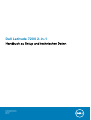 1
1
-
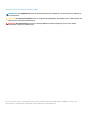 2
2
-
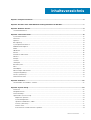 3
3
-
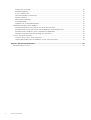 4
4
-
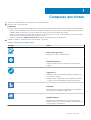 5
5
-
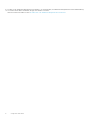 6
6
-
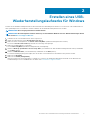 7
7
-
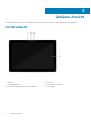 8
8
-
 9
9
-
 10
10
-
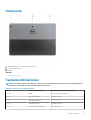 11
11
-
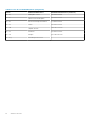 12
12
-
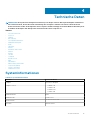 13
13
-
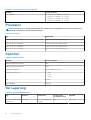 14
14
-
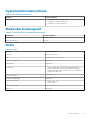 15
15
-
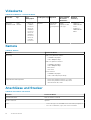 16
16
-
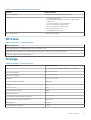 17
17
-
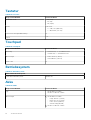 18
18
-
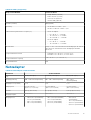 19
19
-
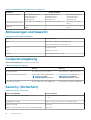 20
20
-
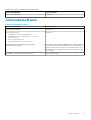 21
21
-
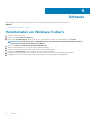 22
22
-
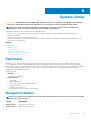 23
23
-
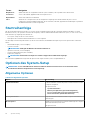 24
24
-
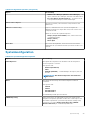 25
25
-
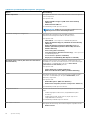 26
26
-
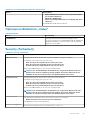 27
27
-
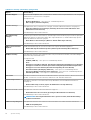 28
28
-
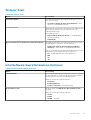 29
29
-
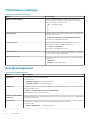 30
30
-
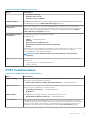 31
31
-
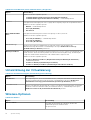 32
32
-
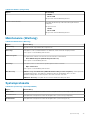 33
33
-
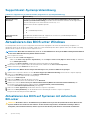 34
34
-
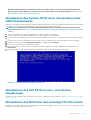 35
35
-
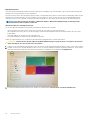 36
36
-
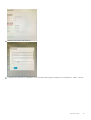 37
37
-
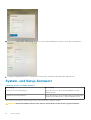 38
38
-
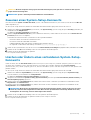 39
39
-
 40
40
Dell Latitude 7200 2-in-1 Bedienungsanleitung
- Kategorie
- Notizbücher
- Typ
- Bedienungsanleitung
Verwandte Artikel
-
Dell Latitude 3301 Bedienungsanleitung
-
Dell Latitude 5400 Bedienungsanleitung
-
Dell Latitude 5500 Bedienungsanleitung
-
Dell Latitude 5400 Bedienungsanleitung
-
Dell Precision 3540 Bedienungsanleitung
-
Dell Latitude 7400 Bedienungsanleitung
-
Dell Latitude 7300 Bedienungsanleitung
-
Dell Vostro 5390 Bedienungsanleitung
-
Dell Latitude 3310 2-in-1 Bedienungsanleitung
-
Dell Vostro 5391 Bedienungsanleitung